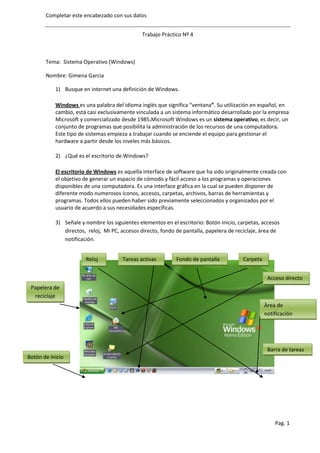
Trabajo 4 de tic
- 1. Completar este encabezado con sus datos Trabajo Práctico Nº 4 Tema: Sistema Operativo (Windows) Nombre: Gimena Garcia 1) Busque en internet una definición de Windows. Windows es una palabra del idioma inglés que significa “ventana”. Su utilización en español, en cambio, está casi exclusivamente vinculada a un sistema informático desarrollado por la empresa Microsoft y comercializado desde 1985.Microsoft Windows es un sistema operativo, es decir, un conjunto de programas que posibilita la administración de los recursos de una computadora. Este tipo de sistemas empieza a trabajar cuando se enciende el equipo para gestionar el hardware a partir desde los niveles más básicos. 2) ¿Qué es el escritorio de Windows? El escritorio de Windows es aquella interface de software que ha sido originalmente creada con el objetivo de generar un espacio de cómodo y fácil acceso a los programas y operaciones disponibles de una computadora. Es una interface gráfica en la cual se pueden disponer de diferente modo numerosos íconos, accesos, carpetas, archivos, barras de herramientas y programas. Todos ellos pueden haber sido previamente seleccionados y organizados por el usuario de acuerdo a sus necesidades específicas. 3) Señale y nombre los siguientes elementos en el escritorio: Botón Inicio, carpetas, accesos directos, reloj, Mi PC, accesos directo, fondo de pantalla, papelera de reciclaje, área de notificación. Reloj Tareas activas Fondo de pantalla Carpeta s Acceso directo Papelera de reciclaje Àrea de notificación Barra de tareas Botón de inicio Pag. 1
- 2. Completar este encabezado con sus datos 4)Complete la siguiente tabla con los elementos del escritorio y su función. Elemento Función Botón Inicio Su función es dar acceso tanto a las utilidades propias de Windows (ayuda, búsqueda de ficheros, configuración...) como a los programas y aplicaciones que tengamos instalados en nuestra estación. Sirve para ejecutar programas. Àrea de Sección de la barra de tareas de Windows que contiene los iconos que notificaciòn proporcionan acceso rápido a los programas y a las funciones del ordenador, como el reloj, el control de volumen y el estado de la impresora. También se conoce como bandeja del sistema. Papelera de La Papelera de reciclaje es una función que ofrecen los sistemas reciclaje operativos modernos para preservar archivos considerados inutiles antes de eliminarlos definitivamente. Debido a que cada sistema maneja conceptos diferentes, a continuación entrará el funcionamiento en cada uno. Barra de tareas La barra de tareas de Windows sirve para contener al botón Inicio, contener otras barras (la barra de inicio rápido, la barra de idiomas, etc.), mantener un acceso rápido para las ventanas y programas que están abiertos en un momento determinado, y mostrar el área de notificaciones (es el área donde está la hora del sistema, el ícono de volumen y otros íconos de aplicaciones abiertas como antivirus, el Live Messenger, etc) Reloj Tareas activas Fondo de Es un adorno. El sistema operativo gráfico, cualquiera que este sea, siempre pantalla simulará de alguna forma lo que un usuario no de cómputo posee en su escritorio: plumas, lápices, hojas, fotos de personas, etc. El fondo del escritorio en el sistema operativo, conocido como papel tapiz sólo tiene el objetivo de hacer más agradable, en función de las preferencias del usuario, la sesión de trabajo con la computadora. 5. Windows significa ventana en inglés, el manejo de este sistema operativo está basado en pantallas como estas. Agregue una imagen de una ventana de Windows XP, nombre y señale cada una de sus partes. Pag. 2
- 3. minimizar maximizar cerrar Completar este encabezado con sus datos Barra de tarea Barra de herramientas Barra de menu Barra de desplazamiento Barra de estado Vèrtice 6.¿Qué es el Panel de Control? Describa la función de los siguientes elementos. El panel de control es una parte de la interfaz gráfica de Windows que permite a los usuarios que vean y que manipulen ajustes y controles del sistema básico, tales como Agregar nuevo hardware, Agregar o quitar programas, Cuentas de usuario y opciones de accesibilidad entre otras opciones de sonidos y pantalla. Applets adicionales pueden ser proporcionados por el software de terceros. Pag. 3
- 4. Completar este encabezado con sus datos Elemento Función Agregar hardware : Windows es capaz de controlar todo el hardware instalado en el Computador. Durante la instalación del propio Windows detecta la configuración del Ordenador, pero en ocasiones puede ser necesario detectar un hardware desde esta opción. Agregar o quitar Durante la instalación de Windows se añadirán todos programas Los programas existentes en su equipo. Con esto se consigue que puedan ser ejecutados Barra de tareas y Tiene como fin, configurar y deshabilitar las opciones de la barra de menú inicio tareas, como Mostrar Inicio Rápido, ocultar los íconos, cambiar los atributos (hay dos opciones que son el Clásico y el Moderno Windows XP) o Vista. En Windows 7, se eliminó el menú inicio clásico. Cuentas de usuario para crear nuevos usuarios, modificar los ya existentes. Fecha y hora Si tenemos el reloj activo en la barra de herramientas y no concuerda Con los valores reales, podemos modificarlos de la siguiente manera haciendo un doble clic Fuentes La fuente de alimentación, es el componente electrónico encargado de transformar la corriente de la red eléctrica con una tensión de 200V ó 125V, a una corriente con una tensión de 5 a 12 voltios (que es la necesaria para nuestra PC y sus componentes). Impresoras y Faxes Para agregar una impresora o un fax ir a Archivo-Agregar impresora y seguir el asistente. Mouse Modificar la configuración de botones, la velocidad de movimiento y doble clic, entre varias funciones. Opciones de carpeta la función de las carpetas y subcarpetas es organizar mejor los archivos dentro de un medio de almacenamiento. Ya sea por disposición del usuario (el usuario puede crear carpetas y subcarpetas y organizar sus archivos), por disposición de los programas (los programas crean sus propias carpetas con archivos y los organizan), o por disposición del sistema operativo (que tiene sus carpetas principales, administradas por éstos). Pantalla Permite modificar la configuración de la pantalla, el fondo de escritorio, protector de pantalla y su apariencia. Sistema es una de las opciones más importantes del panel de control, ya que aquí se resumen las características técnicas del software y el hardware de la máquina. Teclado en esta opción puede configurarse la velocidad del teclado. 1) Completa la siguiente tabla con al menos 10 aplicaciones que más utiliza en una computadora. Aplicación Descripcón Word Office Lo usamos para editar o crear archivos Power Point Para crear presentaciones Mozilla Firefox Para navegar Messenger Para crear una cuenta de usuario y conectarse Reproductor Para reproducir música videos y/o sonidos Windows media Skype Para llamar a un teléfono fijo a través de internet (conferencia) Corel Photo Paint Para editar fotografías o imagenes Pag. 4
- 5. Completar este encabezado con sus datos El escritorio de Windows es aquella interface de software que ha sido originalmente creada con el objetivo de generar un espacio de cómodo y fácil acceso a los programas y operaciones disponibles de una computadora. Es una interface gráfica en la cual se pueden disponer de diferente modo numerosos íconos, accesos, carpetas, archivos, barras de herramientas y programas. Todos ellos pueden haber sido previamente seleccionados y organizados por el usuario de acuerdo a sus necesidades específicas. Pag. 5